Tiada ada hari tanpa musik. Musik ini seolah-olah kebutuhan primer untuk batin (perasaan) sehari-hari. Musik tersebut dapat memengaruhi batin terhadap pendengar. Lagu bertema rock, pasti kamu ingin berjoget ria dan merasa bersemangat. Lagu bertema slow, pasti kamu akan merenung, mengkhayal, atau sedih baik dengan alasan maupun tanpa alasan.
Terkadang ada beberapa pecinta lagu ingin mengubah durasi lagu atau mengubah intonasi suara lagu agar dapat menikmati lagu dengan baik.
Jadi, setiap lagu yang kamu dengarkan memiliki fungsi masing-masing, tergantung dari pendengar musik.
Nah, bagaimana cara mengubah lagu semula yang intonasinya tinggi menjadi rendah atau sebaliknya?
Kita bisa mengubah durasi atau intonasi suara lagu dengan menggunakan aplikasi Music Speed Changer yang dikembangkan oleh Single Minded Productions, LLC.
Cara Mengubah Durasi dan Suara Musik di Android
Bagi yang belum memasang aplikasi ini, kamu bisa download Music Speed Changer
Berikut ini cara mengubah durasi dan suara musik di Android:
1. Silahkan buka aplikasi yang tadi di Menu Utama.
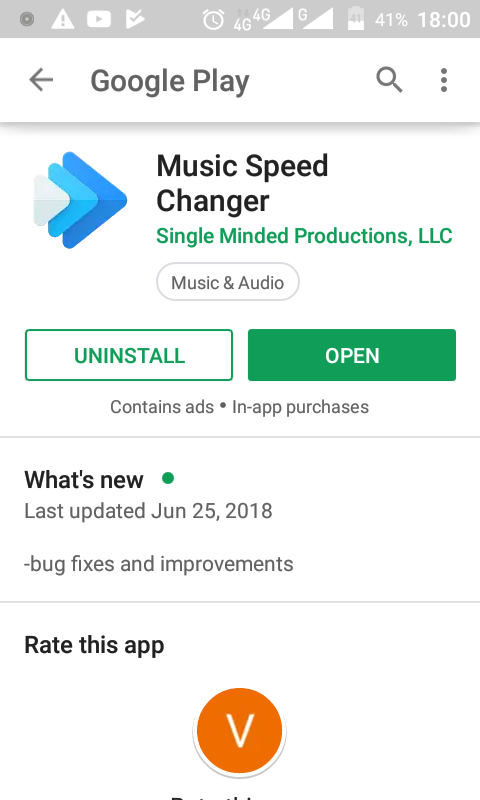
Gambar yang diatas menunjukkan aplikasi ini telah terpasang di Android kamu. Sekarang klik tombol OPEN. Atau bagi yang punya aplikasi ini, silahkan buka di Menu Utama.
2. Inilah tampilan activity utama dari aplikasi tadi. Dalam Activity ini, kondisi masih kosong, berarti filenya belum ada yang diedit.
Penjelasan fitur-fitur yang ada di aplikasi ini
a. Pitch, fitur ini berfungsi untuk mengubah intonasi suara lagu.
b. Tempo, fitur ini berfungsi untuk mengubah kecepatan durasi lagu. Nilai persen semakin tinggi, maka kecepatannya makin cepat dan sebaliknya.
c. Loop, fitur ini berfungsi memotong lagu yang diinginkan. Fitur ini memiliki nilai parameter :
A = Durasi awal
B = Durasi akhir
3. Tekan tombol ikon folder yang berada di pojok kanan atas.
4. Disitu ada 2 pilihan opsi yakni Use System Picker dan Force document picture. Sebenarnya keduanya memiliki fungsi hampir sama, cuma bedanya ketika tampilan activity pemilihan file musik.
5. Pilihlah file musik yang ingin diubah pada direktori folder. Ini tergantung dari tipe smartphone kamu.
6. Setelah dipilih, maka akan menampilkan nilai Pitch dan Tempo yang terdapat file lagu yang telah pilih.
Kemudian kamu ubahlah file musik atau lagu sesuai keinginan. Gunakan fitur-fitur yang ada di aplikasi tadi.
Pasti muncul nama judul file tadi dibagian Title Bar. Setelah itu, terserah kamu apa langkah. Apabila ingin melakukan uji terlebih dahulu atau langsung main simpan file yang diedit. Jika hasil pengujian tidak sesuai keinginan, maka kamu bisa mengedit lagi, sedangkan hasilnya sesuai keinginan, maka disimpan file tersebut di direktori folder.
7. Silahkan simpan file lagu tadi dengan tekan ikon titik tiga yang terpojok kanan atas, pilihlah Save to file. Disitulah muncul pop-up yang instruksi untuk mengisi nama file baru.
8. Silahkan isi nama file baru sesuai keinginan. Kemudian tekan OK. Tunggu beberapa menit sampai ada notifikasi yang bertanda selesai.
9. Sekarang kamu bisa membuka aplikasi Music Player untuk pengecekan apa nama file lagu baru tadi ada di dalamnya. Kemudian mainkan lagu tersebut sampai puas.
Selesai. Demikian cara mengubah durasi dan suara lagu di Android dengan Music Speed Changer.